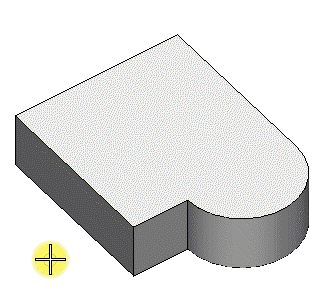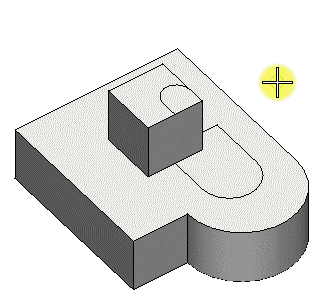ソリッドの面上にエッジを要素を押印するには
-
「押印」ツール()を選択します。

-
必要に応じて、次のいずれかの操作を行います。
押印の対象 選択 線図形 
円 
長方形 
要素 
エッジのオフセット 
-
上記で選択した内容に応じて、次のいずれかの操作を行います。
- ソリッドを選択します。
ソリッドがハイライト表示されます。
- (オプション)「エッジからエッジへ」をオンにします。
- (オプション)「要素を閉じる」をクリックして、最初の点と最後の点の間にある線図形を閉じます。
- ソリッドの面を選択します。
- 選択した面上にデータ点を入力して、線分の最初の点を定義します。
アキュドローコンパスは自動的に再方位設定され、選択した面と同一平面上になります。
- 2番目のデータ点を入力して、線分の2番目の点を定義します。より複雑な線図形を作成するには、必要に応じてさらに点を追加します。
または
- ソリッドを選択します。
ソリッドがハイライト表示されます。
- ソリッドの面を選択します。
- 選択した面上にデータ点を入力して、円の中心を定義します。
アキュドローコンパスは自動的に再方位設定され、選択した面と同一平面上になります。
- 2番目のデータ点を入力して、円の点を定義します。
円、または、面に収まる円の一部が、ソリッドの面上に描画されます。
または
- ソリッドを選択します。
ソリッドがハイライト表示されます。
- ソリッドの面を選択します。
- 選択した面上にデータ点を入力して、ブロックの最初の点を定義します。
アキュドローコンパスは自動的に再方位設定され、選択した面と同一平面上になります。
- 2つ目のデータ点を入力して、長方形の対角点を定義します。
または
または
- ソリッドを選択します。
ソリッドがハイライト表示されます。
- 「エッジ」と「ループ」の間にある「方法」を選択します。
- ソリッドの面を選択します。
- 「方法」が「エッジ」に設定されている場合は、対象のエッジを選択します。
- (オプション)「距離」をオンにして、必要な値を入力するか、「変数リンク」
 を使用して、「変数」ダイアログボックスで使用可能な変数から選択して設定することで、エッジからのオフセット距離を設定します。
を使用して、「変数」ダイアログボックスで使用可能な変数から選択して設定することで、エッジからのオフセット距離を設定します。
- 「モード」を「オリジナル」または「丸み」から選択します。
- 選択した面のオフセットの位置を特定し、データ点をクリックして承認します。
- ソリッドを選択します。